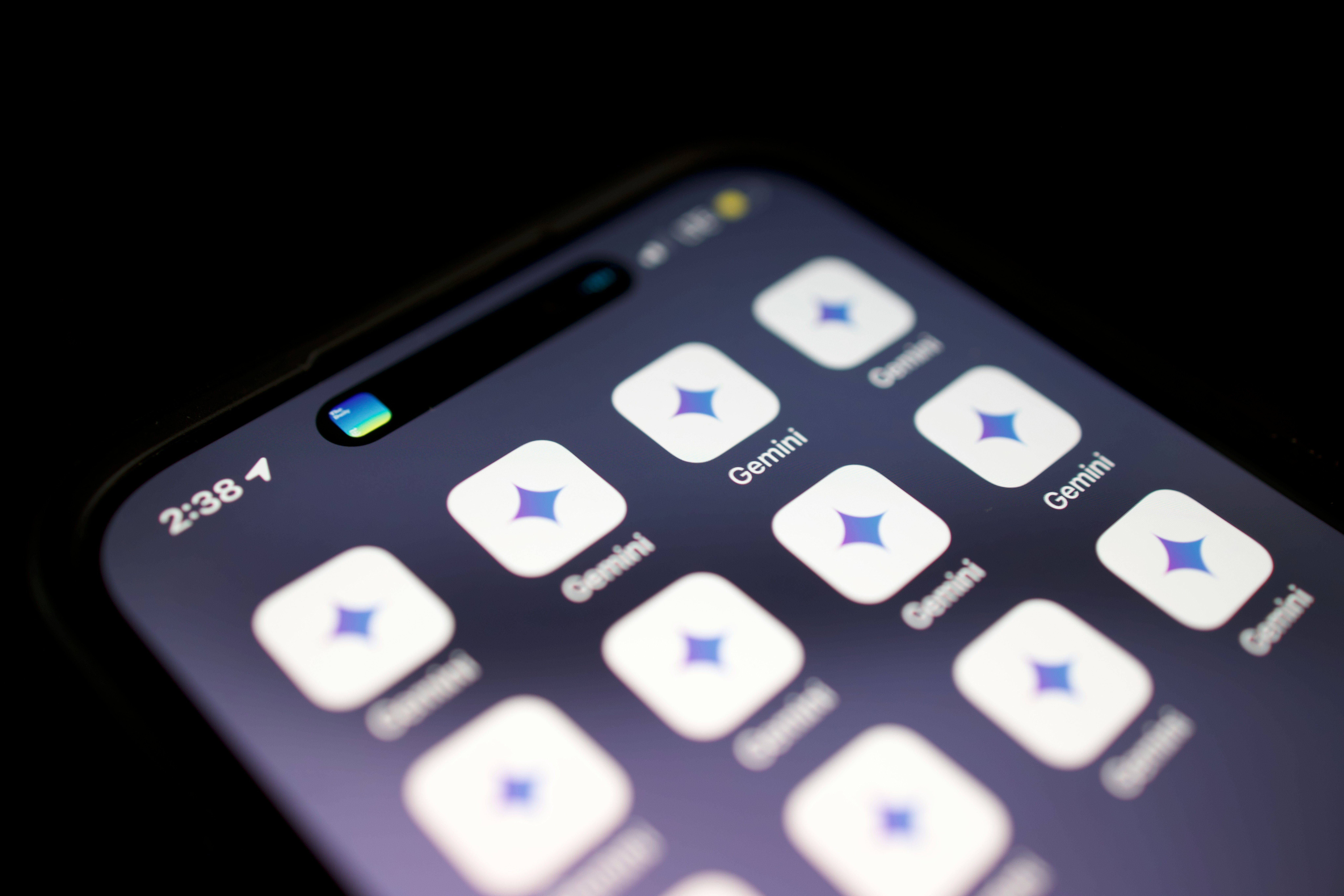V tomto průvodci vysvětlím kroky, které je třeba provést, abyste zakázali Gemini v systému Android a znovu získali přístup k Asistentovi Google.
V tomto průvodci vysvětlím, jak zakázat Google Gemini v systému Android. Vysvětlím několik postupů, které musíte dodržet, abyste odstranili všechny stopy po generativním hlasovém asistentovi Google založeném na umělé inteligenci. Hlavním účelem tohoto návodu je vysvětlit, jak se vrátit k předchozímu asistentovi, který nebyl založen na jazykových modelech a který má také některé funkce, které Gemini zatím nestihl vstřebat. Nenechte si ho ujít!
Rozlučte se s Gemini v telefonu se systémem Android krok za krokem
Gemini může v telefonu fungovat dvěma různými způsoby. Je důležité, abyste v tom měli jasno, než začnete postupovat podle následujících kroků. Zde jsou uvedeny různé způsoby používání funkce Gemini v mobilních telefonech se systémem Android:
- Samostatná aplikace. K aplikaci Gemini je možné přistupovat jako k samostatné aplikaci. Tímto způsobem budete moci používat hlavní funkce tohoto chatbota, měnit modely, používat drahokamy Google Gemini a mnoho dalšího. K dispozici máte také rozšíření Gemini, která umožňují interakci s některými službami společnosti a dalšími od externích vývojářů. Podstatné je, že vše, co se děje v aplikaci Google Gemini, zůstává uvnitř aplikace. Neexistuje žádná integrace se systémem Android.
- Jako asistent. Druhou možností je, že Gemini funguje jako výchozí hlasový asistent. To znamená, že když řeknete „Ok Google,“ odpoví Gemini, a ne Asistent Google. Chatbot už samozřejmě umí mnoho věcí, které dělal Asistent Google. A když nějakou akci nemůže provést, zavolá starého Asistenta. Řekněme, že je to jeden z nejkomplexnějších způsobů, jak využít Gemini v systému Android.
Aby bylo jasno, na iPhonu, jak si asi umíte představit, může Gemini fungovat pouze v prvním režimu, tedy jako samostatná aplikace. S Apple Intelligence získají uživatelé iOS pouze přístup k ChatGPT prostřednictvím Siri. Pokud tedy máte zařízení Apple, jediné, co musíte udělat, abyste se s tímto asistentem rozloučili, je odstranit jeho aplikaci.
Zde jsou kroky, které musíte provést, abyste zcela zakázali aplikaci Google Gemini ve svém zařízení se systémem Android.
V systému Android však odstranění aplikace Gemini nestačí. Pokud tak totiž učiníte bez dodržení správných kroků, bude i po odinstalování nadále chatbotem, který bude reagovat na vaše požadavky. Jak tedy deaktivovat Gemini správným způsobem? Udělejte následující kroky:
- Poté klepněte na avatar svého účtu, čímž otevřete hlavní nabídku aplikace.
- Dále klepněte na tlačítko Přepnout na Asistenta Google
- Na další obrazovce vyberte možnost Asistent Google.
- Když se na obrazovce zobrazí výzva, klepněte na Přepnout
- Celkově je dobré mít na paměti, co je zde uvedeno. Aktivita Gemini nebude při této akci automaticky odstraněna. Pro definitivní odstranění dat musíte přejít do příslušné sekce v nastavení účtu Google a po dokončení tohoto procesu bude mít Asistent Google na starosti odpovídání na žádosti o příkaz „Ok Google.“ Ten se také objeví, pokud dlouze stisknete vypínací tlačítko.
Nakonec zbývá jen odstranit aplikaci Gemini v telefonu se systémem Android. Tento poslední krok je nyní zcela volitelný. Nyní jste deaktivovali Gemini jako výchozího asistenta, takže máte možnost si aplikaci Gemini ponechat pro případ, že byste někdy chtěli s umělou inteligencí Google experimentovat.
Měli byste deaktivovat Gemini v systému Android?
Je důležité si uvědomit, že hlasovým asistentem v telefonu bude stále aplikace Google. Tato aplikace, která vám pomáhá vyhledávat informace na internetu nebo číst články z Objevování, je zodpovědná za poskytování hlasové asistence v telefonech se systémem Android. Podle výše uvedených kroků dosáhnete toho, že místo vyvolání Gemini bude aplikace Google volat Asistenta Google.
Na druhou stranu v systému Android existují další umělé inteligence, které si můžete stáhnout do telefonu. Když jsem však Gemini porovnal s Copilotem, dospěl jsem k závěru, že ačkoli mají oba podobné schopnosti, první z nich se velmi dobře integruje se systémem Android a druhý nikoli. Ne všechny aplikace umělé inteligence lze skutečně používat jako hlasové asistenty v systému Android. Vlastně ani ChatGPT tuto možnost nemá, i když nabízí zástupce v centru rychlého nastavení.
Asistent Amazonu je velmi podobný Asistentovi Google a bez problémů se integruje se systémem Android. Pokud hledáte asistenta s umělou inteligencí, který nativně komunikuje s vaším zařízením a zároveň umožňuje efektivně řešit vaše dotazy, obávám se, že Gemini je pro vás nejlepší dostupnou možností.
Gemini se integruje se systémem Android tak dobře, že dokáže dokonce pořizovat snímky obrazovky. Pro mě je to nejlepší hlasový asistent, kterého můžete v současné době mít.
Jaký je tedy závěr? Doporučujeme používat Asistenta Google nebo Gemini. Protože však druhý jmenovaný již umí Asistenta o něco požádat, je nejlepší variantou ponechat si ho jako hlavního asistenta. I když má co zlepšovat a jeho odpovědi nejsou přesné, Gemini velmi dobře rozumí přirozenému jazyku. To zvyšuje šanci, že vám bude rozumět, když ho požádáte o vypnutí Bluetooth, připomenutí něčeho, zhasnutí světel v domácnosti nebo přehrání hudby (to v tuto chvíli pouze u služby YouTube Music). V tuto chvíli nevidím důvod, proč Gemini v systému Android vypínat.